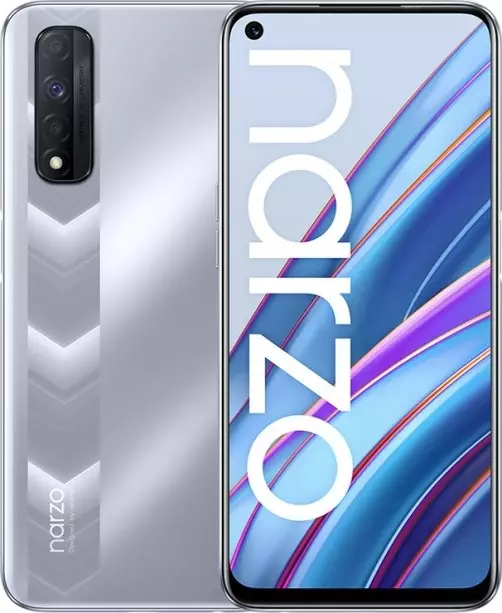Как изменить мелодию звонка на телефоне Oppo Realme Narzo 30
Смартфон Oppo Realme Narzo 30 обладает базовой мелодией, которая начинает играть при поступлении входящего звонка. Многих людей стандартный сигнал раздражает, из-за чего хочется изменить мелодию звонка на Oppo Realme Narzo 30. Выполнить операцию можно несколькими способами.
Через настройки
Раздел настроек любого смартфона на базе операционной системы Андроид, включая Oppo Realme Narzo 30, позволяет изменить самые разные параметры. В частности, допускается изменение мелодии, которая звучит при поступлении звонка:
- Откройте настройки устройства.
- Перейдите в раздел «Звук и вибрация».

- Тапните по вкладке «Рингтон».

- Выберите интересующую мелодию из представленного списка.
Обратите внимание, что названия некоторых пунктов меню могут отличаться в зависимости от версии прошивки. Но это никак не повлияет на процесс замены звукового сигнала, поскольку раздел настроек обладает интуитивно понятным интерфейсом, а при желании можно воспользоваться поисковой строкой.
С помощью плеера
Если вы хотите поставить на телефон в качестве звонка не стандартную мелодию, а загруженную песню, то оптимальным способом выполнения операции будет обращение к встроенному плееру Oppo Realme Narzo 30. Конечно, то же самое можно проделать и через настройки, однако в таком случае поиск нужной композиции будет затруднителен. Для замены звукового сигнала обратитесь к инструкции:
- Откройте стандартное приложение «Музыка».

- Найдите интересующую композицию и откройте ее.
- Нажмите на кнопку в виде трех точек.

- Выберите опцию «Установить на звонок».

Сторонние проигрыватели тоже позволяют настроить мелодию звонка по своему усмотрению. Но тогда придется убедиться, что вы заранее выдали все необходимые разрешения приложению. К примеру, без доступа к контактам или файлам плеер от стороннего разработчика заблокирует возможность установки понравившегося звукового сигнала.
Изменение мелодии контакта
Этот вариант подойдет тем, кто хочет разграничить звуковые сигналы в зависимости от того, кто совершает звонок. Стандартное приложение «Телефон» позволяет выбрать мелодию или песню для конкретного абонента. Для выполнения операции потребуется:
- Запустить приложение «Телефон».
- Перейти в список контактов.

- Открыть карточку абонента, чей номер записан в телефонной книге.

- Во вкладке «Мелодия по умолчанию» выбрать интересующую композицию.
В случае с изменением рингтона для конкретного человека нужно сделать важное уточнение. Опция замены звукового сигнала доступна только для тех абонентов, которые представлены в списке контактов. То есть настроить мелодию на незнакомый номер не получится. Предварительно его придется добавить в записную книжку.
Поделитесь страницей с друзьями:Если все вышеперечисленные советы не помогли, то читайте также:
Как прошить Oppo Realme Narzo 30
Как получить root-права для Oppo Realme Narzo 30
Как сделать сброс до заводских настроек (hard reset) для Oppo Realme Narzo 30
Как разблокировать Oppo Realme Narzo 30
Как перезагрузить Oppo Realme Narzo 30
Что делать, если Oppo Realme Narzo 30 не включается
Что делать, если Oppo Realme Narzo 30 не заряжается
Что делать, если компьютер не видит Oppo Realme Narzo 30 через USB
Как сделать скриншот на Oppo Realme Narzo 30
Как сделать сброс FRP на Oppo Realme Narzo 30
Как обновить Oppo Realme Narzo 30
Как записать разговор на Oppo Realme Narzo 30
Как подключить Oppo Realme Narzo 30 к телевизору
Как почистить кэш на Oppo Realme Narzo 30
Как сделать резервную копию Oppo Realme Narzo 30
Как отключить рекламу на Oppo Realme Narzo 30
Как очистить память на Oppo Realme Narzo 30
Как увеличить шрифт на Oppo Realme Narzo 30
Как раздать интернет с телефона Oppo Realme Narzo 30
Как перенести данные на Oppo Realme Narzo 30
Как разблокировать загрузчик на Oppo Realme Narzo 30
Как восстановить фото на Oppo Realme Narzo 30
Как сделать запись экрана на Oppo Realme Narzo 30
Где находится черный список в телефоне Oppo Realme Narzo 30
Как настроить отпечаток пальца на Oppo Realme Narzo 30
Как заблокировать номер на Oppo Realme Narzo 30
Как включить автоповорот экрана на Oppo Realme Narzo 30
Как поставить будильник на Oppo Realme Narzo 30
Как включить процент заряда батареи на Oppo Realme Narzo 30
Как отключить уведомления на Oppo Realme Narzo 30
Как отключить Гугл ассистент на Oppo Realme Narzo 30
Как отключить блокировку экрана на Oppo Realme Narzo 30
Как удалить приложение на Oppo Realme Narzo 30
Как восстановить контакты на Oppo Realme Narzo 30
Где находится корзина в Oppo Realme Narzo 30
Как установить WhatsApp на Oppo Realme Narzo 30
Как установить фото на контакт в Oppo Realme Narzo 30
Как сканировать QR-код на Oppo Realme Narzo 30
Как подключить Oppo Realme Narzo 30 к компьютеру
Как установить SD-карту на Oppo Realme Narzo 30
Как обновить Плей Маркет на Oppo Realme Narzo 30
Как установить Google Camera на Oppo Realme Narzo 30
Как включить отладку по USB на Oppo Realme Narzo 30
Как выключить Oppo Realme Narzo 30
Как правильно заряжать Oppo Realme Narzo 30
Как настроить камеру на Oppo Realme Narzo 30
Как найти потерянный Oppo Realme Narzo 30
Как поставить пароль на Oppo Realme Narzo 30
Как включить 5G на Oppo Realme Narzo 30
Как включить VPN на Oppo Realme Narzo 30
Как установить приложение на Oppo Realme Narzo 30
Как вставить СИМ-карту в Oppo Realme Narzo 30
Как включить и настроить NFC на Oppo Realme Narzo 30
Как установить время на Oppo Realme Narzo 30
Как подключить наушники к Oppo Realme Narzo 30
Как очистить историю браузера на Oppo Realme Narzo 30
Как разобрать Oppo Realme Narzo 30
Как скрыть приложение на Oppo Realme Narzo 30
Как скачать видео c YouTube на Oppo Realme Narzo 30
Как разблокировать контакт на Oppo Realme Narzo 30
Как включить вспышку (фонарик) на Oppo Realme Narzo 30
Как разделить экран на Oppo Realme Narzo 30 на 2 части
Как выключить звук камеры на Oppo Realme Narzo 30
Как обрезать видео на Oppo Realme Narzo 30
Как проверить сколько оперативной памяти в Oppo Realme Narzo 30
Как обойти Гугл-аккаунт на Oppo Realme Narzo 30
Как исправить черный экран на Oppo Realme Narzo 30
Как изменить язык на Oppo Realme Narzo 30
Как открыть инженерное меню на Oppo Realme Narzo 30
Как войти в рекавери на Oppo Realme Narzo 30
Как найти и включить диктофон на Oppo Realme Narzo 30
Как совершать видеозвонки на Oppo Realme Narzo 30
Почему Oppo Realme Narzo 30 не видит сим-карту
Как перенести контакты на Oppo Realme Narzo 30
Как включить и выключить режим «Не беспокоить» на Oppo Realme Narzo 30
Как включить и выключить автоответчик на Oppo Realme Narzo 30
Как настроить распознавание лиц на Oppo Realme Narzo 30
Как настроить голосовую почту на Oppo Realme Narzo 30
Как прослушать голосовую почту на Oppo Realme Narzo 30
Как узнать IMEI-код в Oppo Realme Narzo 30
Как включить быструю зарядку на Oppo Realme Narzo 30
Как заменить батарею на Oppo Realme Narzo 30
Как обновить приложение на Oppo Realme Narzo 30
Почему Oppo Realme Narzo 30 быстро разряжается
Как поставить пароль на приложение в Oppo Realme Narzo 30
Как отформатировать Oppo Realme Narzo 30
Как установить TWRP на Oppo Realme Narzo 30
Как настроить перенаправление вызовов на Oppo Realme Narzo 30
Как очистить корзину в Oppo Realme Narzo 30
Где найти буфер обмена в Oppo Realme Narzo 30
Как изменить мелодию звонка на других моделях телефонов